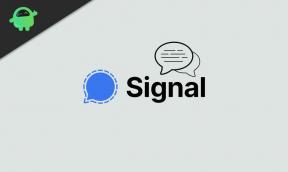Sådan rettes Atomic Heart Fatal Error
Miscellanea / / April 28, 2023
Efter mange års udvikling er Atomic Heart endelig ude til pc. Førstepersons rollespil har fantastiske billeder, der giver brugerne den bedste oplevelse. Selvom de fleste spillere har kunne lide spillet, er nogle utilfredse, da fejlene og problemerne påvirker deres oplevelse negativt. Mange spillere har rapporteret Atomic Hearts fatale fejlproblem. Hvis du er i samme båd, skal du fortsætte med at læse denne artikel, da vi vil lede dig gennem flere måder at løse problemet på.
Læs også
Atomic Heart bedste grafikindstillinger for 4090, 4070, 3070, 3080, 3090, 1060, 1070, 2060, 2080 og mere
Fix: Atomic Heart Crashing or Not Loading på PS4, PS5 og Xbox One og Xbox Series X/S

Udviklet af Mundfish, Atomisk hjerte blev udgivet på pc den 21. februar i år. Det er tilgængeligt til spil via Steam og Game Pass. Spillet har fantastisk grafik og masser af tilpasningsmuligheder at spille med. Spillere påtager sig rollen som en KGB-agent, der er sendt for at undersøge et hemmeligt forskningsanlæg, hvor noget er gået galt. Spillere skal kæmpe gennem horder af robotfjender, muterede væsner og andre rædsler for at afsløre sandheden bag katastrofen. Gameplayet inkluderer skydning, nærkampe og karakterprogression i RPG-stil.
Fatale fejl på Atomic Heart kan opstå af forskellige årsager, såsom serverproblemer, systemfejl og ustabil internetforbindelse. Ødelagte spilfiler kan også forårsage fatale fejl. For at køre spillet uden problemer, vil du gerne sikre dig, at enheden opfylder kravene til Atomic Heart, og at spillet er opdateret hele tiden. Heldigvis findes der flere måder at løse problemet på, som vi har nævnt i dette indlæg.
Nu hvor vi ved, hvorfor der kan opstå fatale fejl på din enhed, mens du spiller Atomic Heart, lad os gennemgå fejlfindingsmetoderne.
Annoncer
Sideindhold
-
Hvordan rettes fatal Atomic Heart-fejl?
- 1. Sørg for, at din pc opfylder kravene
- 2. Genstart din pc
- 3. Bekræft integriteten af spilfiler
- 4. Tving spillet til at bruge DirectX og fuldskærmsvindue
- 5. Opdater DirectX og Visual C++ Redistributables
- 6. Opdater GPU-drivere på din pc
- 7. Deaktiver Overlay-apps
- 8. Deaktiver dit antivirus midlertidigt
- 9. Luk unødvendige baggrundsprogrammer
- 10. Opdater din pc
- 11. Geninstaller spillet
- Afsluttende ord
Hvordan rettes fatal Atomic Heart-fejl?
Gå gennem løsningerne nedenfor og anvend dem på din pc for at rette den fatale fejl i Atomic Heart. Du behøver muligvis ikke at prøve alle løsningerne. Du skal blot arbejde dig ned, indtil du finder den, der fungerer godt til din pc. Så lad os uden videre begynde vores fejlfinding.
1. Sørg for, at din pc opfylder kravene
Du vil sandsynligvis stå over for mange problemer, hvis din pc ikke opfylder minimumskravene. Enten starter spillet ikke, eller også vil du støde på problemer under spillet. Det er en af de almindelige årsager til nedbrudsproblemer eller fatale fejl.
Sørg for, at din pc opfylder minimumskravene, som er som følger:
Minimumskrav:
- Kræver en 64-bit processor og operativsystem
- OS: Windows 10 (20H1 version eller nyere, 64-bit versioner)
- Processor: AMD Ryzen 3 1200 eller Intel Core i5-2500
- Hukommelse: 8 GB RAM
- Grafik: 4 GB VRAM, AMD Radeon R9 380 eller NVIDIA GeForce GTX 960 DirectX: Version 12
- DirectX: Version 12
- Lagerplads: 90 GB ledig plads
- Yderligere noter: 30 FPS, 1920×1080 i lav
Anbefalede krav:
- Kræver en 64-bit processor og operativsystem
- OS: Windows 10 (20H1 version eller nyere, 64-bit versioner)
- Processor: AMD Ryzen 5 2600X eller Intel Core i7-7700K
- Hukommelse: 16 GB RAM
- Grafik: 8 GB VRAM, AMD RX 6700 XT eller NVIDIA GeForce RTX 2070
- DirectX: Version 12
- Lagerplads: 90 GB ledig plads
- Yderligere noter: SSD anbefales, 60 FPS, 1920×1080 i ultra
Hvis din pc har den nødvendige hardware til at køre Atomic Heart, men stadig står over for fatale fejl, skal du gennemgå nedenstående løsninger og få det rettet.
Læs også
Fix: Atomic Heart bliver ved med at crashe ved opstart på pc
Reklame
Fix: Atomic Heart sidder fast i sten, gulv, vægge og mere
2. Genstart din pc
Du kan få fatale fejl på Atomic Heart på grund af softwareproblemer på pc'en. Du kan prøve at genstarte computeren, hvilket er godt nok til at rette almindelige softwarefejl. Når du genstarter en pc, rydder den op i midlertidig hukommelse og fjerner baggrundsapplikationer; dermed er mere RAM tilgængelig.
For at genstarte din computer skal du trykke på Windows-ikonet i nederste venstre hjørne, klikke på strømikonet og vælge Genstart. Når pc'en genstarter, skal du starte spillet og kontrollere, om problemet fortsætter.
3. Bekræft integriteten af spilfiler
Du vil altid gerne tjekke, om der er noget galt med spilfilerne. En spilfil kan blive beskadiget, hvilket kan medføre en række problemer til din enhed. Heldigvis behøver vi ikke at gå gennem hver fil af Atomic Heart for at kontrollere, om de er beskadigede. Med et enkelt klik på Steam kan du verificere spilfilerne. Hvis der findes korrupte eller manglende spilfiler, vil Steam automatisk rette dem.
Følg disse trin for at tjekke dine spilfiler (Steam):
- Åbn "Steam Client" på din pc.
- Gå til spilbiblioteket og find "Atomic Heart" fra listen over installerede spil.
- Højreklik på spillet og vælg "Egenskaber" fra rullemenuen.
- Tryk på "LOKALE FILER" fra menuen til venstre.
- Til sidst skal du trykke på "Bekræft spilfilernes integritet".
Når du trykker på "Bekræft spilfilernes integritet", kører Steam, tjek spilfilerne på din enhed og reparerer dem (hvis påkrævet). Når reparationsprocessen er afsluttet, genstart din pc. Start nu spillet, og du skulle være i stand til at spille uden fatale fejl.
Hvis du er Xbox-bruger, skal du følge disse trin for at bekræfte spilfilerne:
- Start Xbox-appen.
- Klik på "Atomic Heart" under "INSTALLERET" sektionen til venstre.
- Klik på knappen med tre prikker og vælg "Administrer".
- Gå til fanen "FILER" og tryk på "BEKRÆFT OG REPARER".
Xbox vil nu starte scanningen. Hvis der findes beskadigede filer, vil de blive repareret automatisk. Når processen er fuldført, skal du genstarte spillet og kontrollere, om problemet fortsætter.
4. Tving spillet til at bruge DirectX og fuldskærmsvindue
At tvinge Atomic Heart til at bruge DirectX og køre i fuldskærmstilstand ser ud til at have gjort det trick for mange brugere.
Følg disse trin for at tvinge spillet til at bruge DirectX:
- Start Steam-klienten på din pc.
- Gå til "Steam Library" og find Atomic Heart fra listen over installerede spil.
- Højreklik på Atomic Heart og vælg "Egenskaber".
- Tryk på "GENERELT".
- Under LAUNCH OPTIONS vil du have en tom boks til at ændre startindstillingerne. I denne boks skal du skrive "-dx11".
- Luk vinduet.
- Start spillet, og du burde være i stand til at bruge det uden problemer.
5. Opdater DirectX og Visual C++ Redistributables
Hvis du undrer dig over, hvad DirectX er, er det et sæt API'er udviklet af Microsoft til at håndtere multimedie- og spilopgaver på Windows. Samlingen af biblioteker, det tilbyder, giver spiludviklere mulighed for at få adgang til avancerede funktioner i grafikkort og lydkort.
Visual C++ Redistributables er kort sagt en samling af runtime-komponenter, der kræves for at køre applikationer udviklet ved hjælp af Microsoft Visual C++-biblioteker. Den nederste linje er, at både DirectX og Visual C++ Redistributables spiller en afgørende rolle i spil på Windows. Så du skal sikre dig, at begge kører på deres seneste version.
- DirectX – Download link
- Visual C++ distribuerbar – Download link
6. Opdater GPU-drivere på din pc
Sørg for, at grafikdriverne er aktuelle for at køre spil glat på din pc. Selvom en ældre grafikdriver burde fungere fint, vil opdatering af dem regelmæssigt gøre dem kompatible med de nyeste spil.
Sådan opdaterer du grafikdrivere på din pc:
- Skriv "Enhedshåndtering" i søgefeltet og tryk på Enter-knappen.
- Udvid indstillingen "Skærmadaptere".
- Højreklik på din grafikdriver og vælg "Opdater driver".
- Tryk på "Søg automatisk efter drivere". Din pc vil nu scanne efter nye drivere.
Alternativt kan du downloade den nyeste GPU-driver til din pc fra producentens websted og installere den manuelt. Når du har opdateret grafikdriverne, skal du starte spillet og kontrollere, om du kan bruge det uden fatale fejl.
7. Deaktiver Overlay-apps
Overlay-apps bliver ved med at køre i baggrunden og bruger systemressourcer. Selvom disse er nyttige, kan de forårsage nedbrud og andre problemer. Deaktiver dem midlertidigt for at kontrollere, om disse forårsager den fatale fejl i Atomic Heart.
Trin til at deaktivere Steam-overlay:
- Åbn "Steam Client" på din pc.
- Tryk på "Steam fundet" i øverste venstre hjørne.
- Tryk på "Indstillinger" og klik på "In-Game".
- Fjern markeringen i afkrydsningsfeltet "Aktiver Steam-overlejringen mens du er i spillet".
Trin til at deaktivere Xbox Game Bar:
- Klik på knappen "Start" og tryk på "Indstillinger".
- Tryk på "Gaming".
- Sluk "Xbox Game Bar".
Trin til at deaktivere NVIDIA GeForce Experience Overlay:
- Start "NVIDIA GeForce Experience" på din pc.
- Gå til "Indstillinger".
- Deaktiver "IN-GAME OVERLAY".
Trin til at deaktivere Discord-overlay:
- Start "Discord".
- Tryk på "tandhjulsikonet" nederst.
- Under Brugerindstillinger skal du trykke på "Spiloverlejring".
- Deaktiver nu indstillingen "Aktiver overlejring i spillet".
Start Atomic Heart, og lad os vide, om denne løsning har virket for dig.
8. Deaktiver dit antivirus midlertidigt
Antivirussoftwaren på din pc kan blokere nogle af spillets filer. For at sikre, at det ikke sker i dit tilfælde, skal du midlertidigt deaktivere antivirusprogrammet. Eller tilføj Atomic Hearts installationsmappe til undtagelseslisten. Når du er færdig, skal du starte spillet og kontrollere, om du kan bruge det uden fatale fejl.
9. Luk unødvendige baggrundsprogrammer
Atomic Heart kører ikke på din pc, fordi den fysiske hukommelse er bundet til andre unødvendige programmer. I et sådant tilfælde vil spillet få begrænset RAM, hvilket kan give problemer. Du bør fjerne unødvendige baggrundsprogrammer først, før du starter spillet igen.
Sådan kan du frigøre RAM via Task Manager:
- Højreklik på "Windows-logoet" nederst.
- Tryk på "Task Manager" fra de tilgængelige muligheder.
- Gå til fanen "Processer". Her får du alle de kørende processer.
- Højreklik på et program, du ikke bruger, og klik på "Afslut opgave".
Vær forsigtig, mens du fjerner eventuelle kørende processer. Fjern ikke nogen systemressourcer. Ellers kan du få endnu flere problemer. Fjerner kun processer, som du er sikker på.
10. Opdater din pc
Du bør holde din Windows-pc opdateret for at undgå kompatibilitetsproblemer. Ofte inkluderer den seneste build stabilitetsforbedringer og fejlretning. Du bør derfor opdatere enheden for at kontrollere, om den seneste version løser problemet med Atomic Heart.
Sådan opdaterer du din Windows-pc:
- Højreklik på Windows-logoet nederst og vælg "Indstillinger".
- Tryk på "Windows-opdatering".
- Klik nu på "Søg efter opdateringer".
Når du trykker på knappen "Søg efter opdateringer", vil pc'en lede efter de seneste opdateringer. Hvis de er tilgængelige, skal du downloade og installere dem og derefter genstarte enheden.
11. Geninstaller spillet
På trods af at du prøver ovenstående løsninger, kan du prøve at geninstallere Atomic Heart som en sidste udvej, før du kontakter spillets udvikler, hvis problemet fortsætter. Denne løsning burde løse alle problemer med spillet. Når du afinstallerer og installerer spillet igen, skulle du være i stand til at bruge det uden at løbe ind i nogle fatale fejl.
Afsluttende ord
At teste et nyligt udgivet spil er altid spændende, men når det bliver ved med at kaste fejl, kan spændingen blive en frustrerende oplevelse. Hvis du stod over for fatal Atomic Heart-fejl, håber vi, at en af løsningerne fra denne artikel ville have hjulpet dig med at løse dette problem.